怎么在文本中快速移动光标?Mac在文本中移动光标的小技巧
- 时间:2017-08-15 13:52
- 来源:下载吧
- 编辑:yemeiqiong
怎么在文本中快速移动光标?在Mac上码字的时候,想起前面段落的文字需要修改,却不想移动鼠标怎么办?怎么在Mac文本中快速移动光标?小编将和大家分享几招通过键盘移动光标的小技巧,经常在Mac上码字的网友们有需要也可以用起来!

Mac在文本中移动光标的小技巧
【1】全文/段落定位
目标位置比较远的时候,需要对光标远程定位,下面的组合键可以帮到我们。
「Command + 方向键上」将光标快速移动到整篇文本开头,类似的,「Command + 方向键下」快速移动到文章结尾。
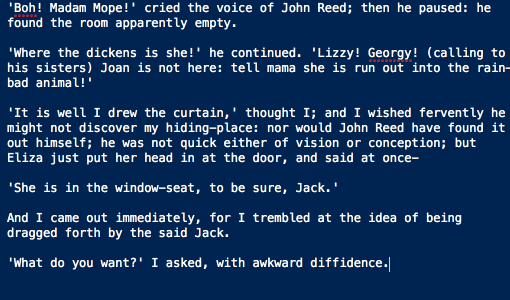
「Option + 方向键上」将光标移动到当前段落的开头,「Option + 方向键下」移动到当前段落的末尾。
需要注意,如果光标在段落的开头,「Option + 方向键上」可以将光标移动到上一段落的开头,而光标在段落结尾时,「Option + 方向键下」则将光标移动到下一段落的结尾。

【2】句子/单词定位
下面的组合键,可以在单词与单词、句子与句子间移动光标,从而更加精确得移动光标。
「Command + 方向键左」,将光标移动到句子的开头,「Command + 方向键右」,则是移动到句子的末尾。
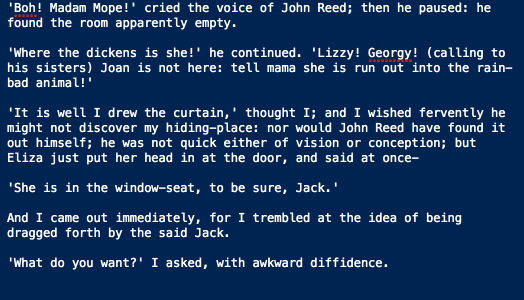
「Option + 方向键左」,将光标移动到前一个单词,「Option + 方向键右」,将光标移动到单词。这里有几点要注意一下:
①如果光标的初始位置在单词的开头,向前移动时,自动移动到前一个单词的开头。
②如果光标的初始位置在单词的结尾,向后移动时,自动移动到后一个单词的结尾。
③如果光标的初始位置在单词中间,则光标向前移动时,移动到当前单词的开头,向后移动时,移动到当前单词的结尾。
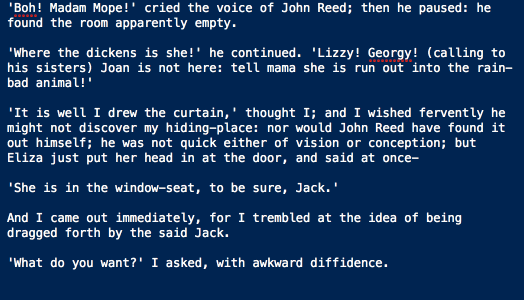
【3】快速选中文本
除了快速移动光标之外,配合「Shift」键,我们还可以快速得选中我们想要的文本。
以之前提到的「Option + 方向键上」为例,按下组合键「Option + Shift + 方向键上」,即可选中光标所在位置到段落开头的所有文本。按下「Option + Shift + 方向键下」,则是选中光标所在位置到段落结尾的所有文本。
类似的,「Option + Shift + 方向键左/右」可以选中一个单词,「Command + Shift +左/右」可以选中一句话。
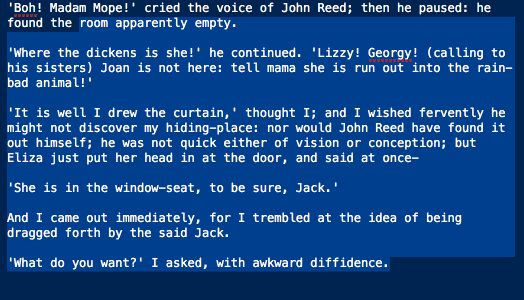
最近更新
-
 淘宝怎么用微信支付
淘宝怎么用微信支付
淘宝微信支付怎么开通?9月5日淘宝公示与微信
- 2 手机上怎么查法定退休时间 09-13
- 3 怎么查自己的法定退休年龄 09-13
- 4 小红书宠物小伙伴怎么挖宝 09-04
- 5 小红书AI宠物怎么养 09-04
- 6 网易云音乐补偿7天会员怎么领 08-21
人气排行
-
 如何查看macbook生产日期?mac生产日期及机型查看方法
如何查看macbook生产日期?mac生产日期及机型查看方法
如何查看macbook生产日期?下面我们就一起来看看mac生产日期及机
-
 MAC系统微信小视频和图片保存路径地址在哪?
MAC系统微信小视频和图片保存路径地址在哪?
MAC系统中怎么查找微信小视频和图片保存的文件夹地址?使用苹果设
-
 macOS 10.12储存空间的可清除是什么?macOS 10.12可清除空间如何清除?
macOS 10.12储存空间的可清除是什么?macOS 10.12可清除空间如何清除?
macOS10.12储存空间的可清除是什么?macOS10.12可清除空间如何清
-
 如何让Touch Bar固定显示F1-F12键?Touch Bar F1-12显示方法
如何让Touch Bar固定显示F1-F12键?Touch Bar F1-12显示方法
小编带来如何让TouchBar固定显示F1-F12键?TouchBarF1-12显示方法
-
 Premiere剪辑素材怎么更改帧率?
Premiere剪辑素材怎么更改帧率?
Premiere剪辑素材怎么更改帧率?Premiere怎么剪辑素材更改导入序列
-
 旧款iMac怎么更换机械硬盘?iMac加SSD固态硬盘教程
旧款iMac怎么更换机械硬盘?iMac加SSD固态硬盘教程
小编带来旧款iMac怎么更换机械硬盘?iMac加SSD固态硬盘教程。旧款
-
 Mac怎么硬盘测速教程
Mac怎么硬盘测速教程
Mac怎么硬盘测速教程?Mac测试硬盘速度教程。最近有Mac用户询问小
-
 Mac将win装在移动硬盘使用教程 Mac使用win安装双系统教程
Mac将win装在移动硬盘使用教程 Mac使用win安装双系统教程
我们都知道Mac使用BootCamp安装Windows需要把Mac自带的磁盘分区,
-
 mac个性字体怎么安装?mac字体下载安装图文教程
mac个性字体怎么安装?mac字体下载安装图文教程
mac字体下载安装详细教程mac个性字体怎么安装。很多人都在使用苹
-
 Mac自带FTP工具用法
Mac自带FTP工具用法
苹果MacFTP工具使用教程Mac自带FTP工具用法一起来看看吧!
